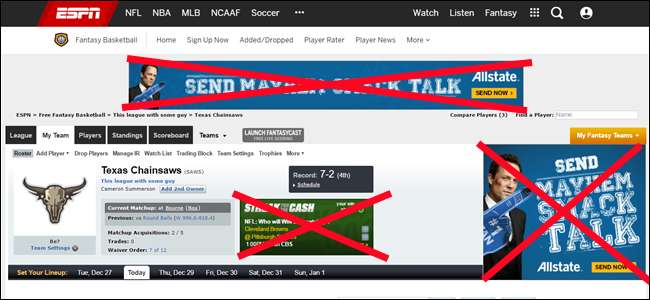
A hirdetések sajnálatos szükségszerűségek az interneten - így képesek működni az ehhez hasonló webhelyek. De ha kissé hátborzongatónak találja a személyre szabott hirdetéseket, akkor azt mondhatja a Google-nak (az internet egyik legnagyobb hirdetési hálózatának), hogy ne állítsa le a személyre szabott hirdetéseket.
ÖSSZEFÜGGŐ: 13 dolog, amit megtehet a Google Settings alkalmazással bármely Android-eszközön
Így ahelyett, hogy nemrégiben keresett dolgokat (vagy hasonló elemeket) szeretne megjeleníteni, teljesen független, személyre szabhatatlan hirdetéseket láthat, amelyek nem a keresési és a böngészési előzmények alapján készülnek. Így továbbra is támogathatja az Ön által kedvelt webhelyeket anélkül, hogy érezné, hogy a Google minden lépését nyomon követi.
Ha androidos felhasználó vagy, a leiratkozásnak valójában két lépése van: az egyik a Google-fiókjában (ez a fő lemondási módszer), a másik pedig az Android-eszközön, amely arra utasítja az alkalmazásokat, hogy ne szabják személyre a hirdetési élményt. Ha nem Android-felhasználó, akkor egyetlen lépés szükséges.
Itt mindkettővel foglalkozunk, az előbbivel kezdve.
Első lépés (mindenki): Jelentkezés a Google Fiókján belül
Az egyszerűség kedvéért arra fogok összpontosítani, hogy ezt hogyan teheti meg a böngészőjében, bár ez a beállítás létezik néhány androidos telefonon is. Nyissa meg a böngészőt, és irány A Google „Fiókom” oldala miközben bejelentkezett. Ha már egy ideje bejelentkezik, akkor itt kell megadnia a jelszavát.
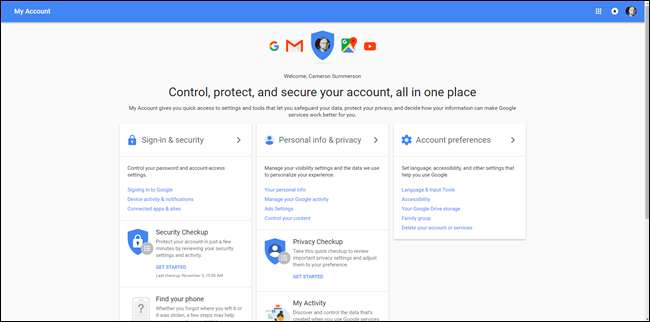
Ezen az oldalon különösen egy beállítást keres: Hirdetési beállítások. Megtalálja a középső részben - a harmadik lehetőség legyen fentről. Kattints rá.
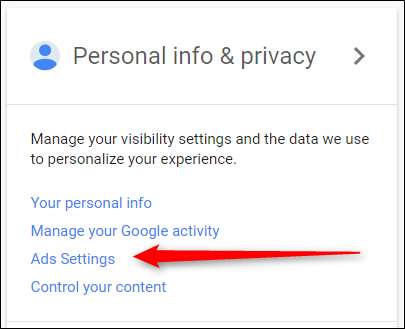
Ezzel megnyílik fiókja Hirdetési beállítások oldala, de itt még egy kört kell átugrani - kattintson a „Hirdetésbeállítások kezelése” elemre, hogy bekerüljön az igazi húsba és burgonyába.
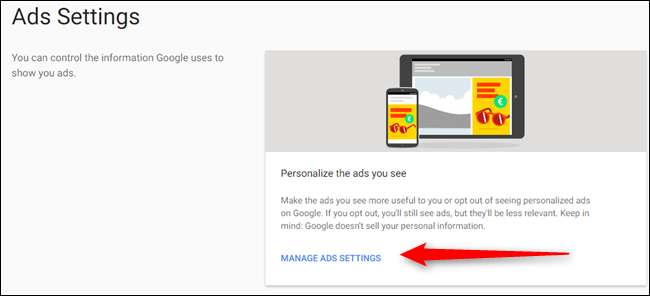
Ez az oldal elég egyszerű. Ha többet szeretne megtudni arról, hogy pontosan mit választ, olvassa el az oldalt - ennek elég jó érzését keltheti abban, hogy mi fog változni, ha leiratkozik. Ha elkötelezte magát a nem személyre szabott hirdetési élmény mellett, nyomja meg azt a kis kapcsolót a jobb oldalon. Azt a jelölőnégyzetet is törölheti, amely lehetővé teszi a Google számára az említett hirdetési adatok tárolását.
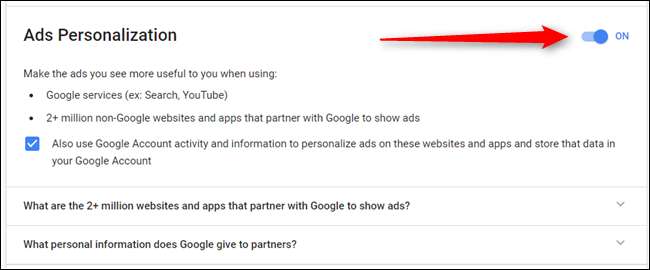
Ez még egy előugró ablakot hoz fel, hogy pontosan tudja, mi fog történni, és ha ez rendben van, folytassa és koppintson a „Kikapcsolás” elemre. Boom, a személyre szabott beállítások ki vannak kapcsolva.
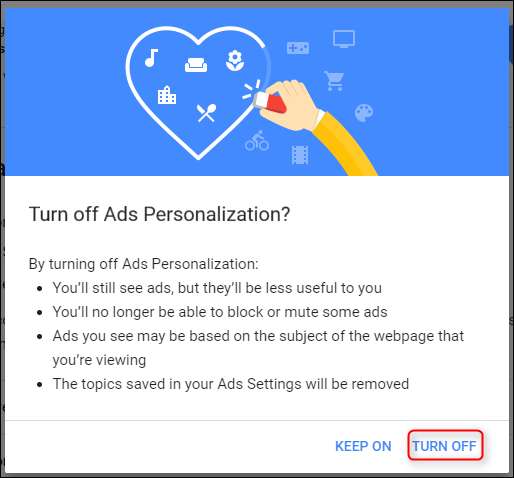
Miután kikapcsolta a hirdetések személyre szabását, megjelenik egy felugró ablak néhány lehetőséggel, amellyel megtekintheti a Google Közreműködőt, és más hirdetéseket vezérelhet az AdChoices segítségével. Csak kattintson a „Megértettem” gombra.

Még egy dolgot valószínűleg meg kell tennie itt: telepítse a DoubleClick leiratkozási kiterjesztését. Ez alapvetően a Chrome kiegészítője (az IE és a Firefox számára is elérhető), amely végleg kizárja a DoubleClick cookie-ból, amelyet a Google hirdetésekhez használ. Alapvetően ez biztosítja, hogy az előzmények és a sütik törlése után is megőrizze az „opt-out” állapotot.
A bővítmény letöltéséhez vagy kattintson erre a linkre vagy menjen a Hirdetések személyre szabása oldal aljára, és kattintson a „DoubleClick leiratkozási kiterjesztése” linkre. A telepítés után aktív - semmit sem kell tennie.
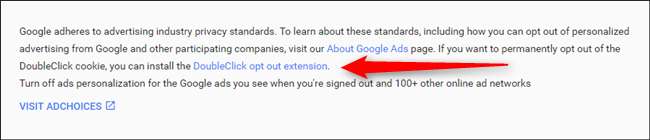
Ha inkább a személyre szabott hirdetési beállításokat hagyja bekapcsolva, de jobban szeretné irányítani a látottakat, ezt megteheti a „Saját témák” részben, közvetlenül a hirdetések teljes leiratkozása alatt. Ne feledje, hogy ezek a beállítások a keresési előzmények szerint vannak személyre szabva az Ön számára, így a lehetőségei valószínűleg egészen másképp fognak kinézni, mint az enyémek.
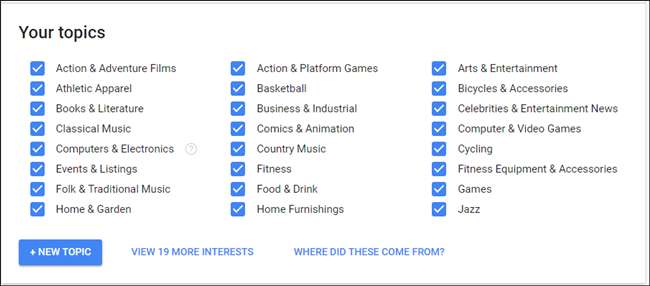
Ha Android-felhasználó vagy, és nem szeretnél egy számítógép elé kerülni, hogy módosítsd a beállításaidat, ugyanezt megtalálod a Beállítások> Google> Személyes adatok és adatvédelem> Hirdetési beállítások menüpontban. Ez alapvetően csak egy gyors link a Webes Fiókom alatt található Hirdetési beállítások oldalra, tehát ugyanazoknak az eredményeknek kell itt megjelenniük, mint fentebb kiemelték - tehát csak kövesse a fent felsorolt utasításokat.
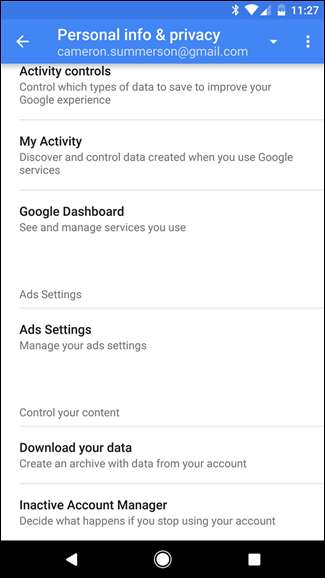
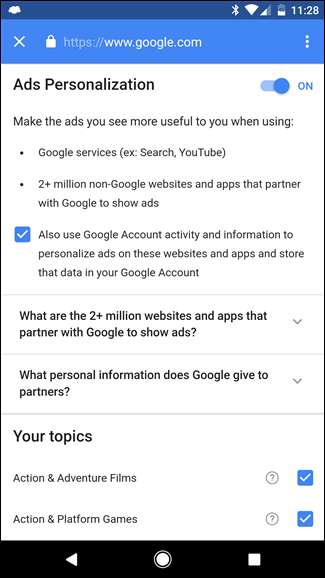
Második lépés (csak Android-felhasználók): Kikapcsolás a személyre szabott alkalmazáshirdetésekből
Ha Androidot használ, van még egy változtatás, amelyet el kell végezni - szerencsére ez gyors és egyszerű.
Először lépjen a Beállítások menübe - húzza le az értesítési árnyékot, és koppintson a fogaskerék ikonra, hogy elérje.
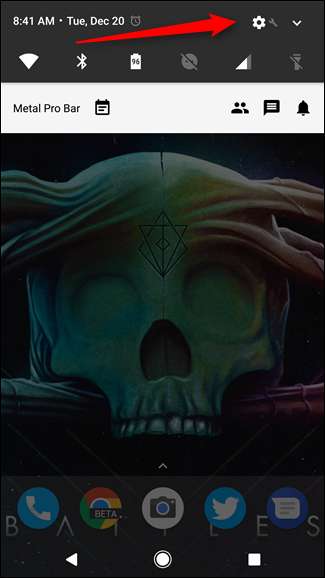
Görgessen lefelé, amíg meg nem jelenik a „Google” bejegyzés a Személyes részben. Koppintson erre.

Innen keresse meg a „Hirdetések” bejegyzést, amely a Szolgáltatások alfejezet alatt található.
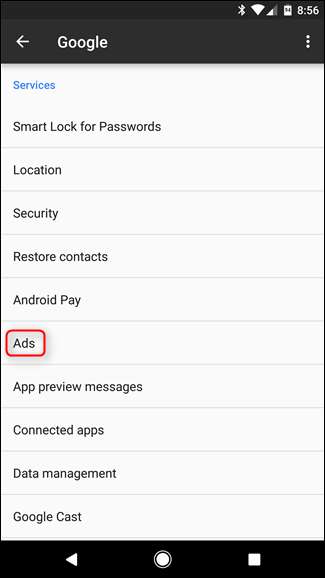
Itt van néhány lehetőség, de kattintson a „Hirdetések személyre szabásának leirása” melletti kapcsolóra. Alapvetően mindannyian alapértelmezés szerint be vagyunk jelölve, és ezt meg kell tennie a leiratkozáshoz.
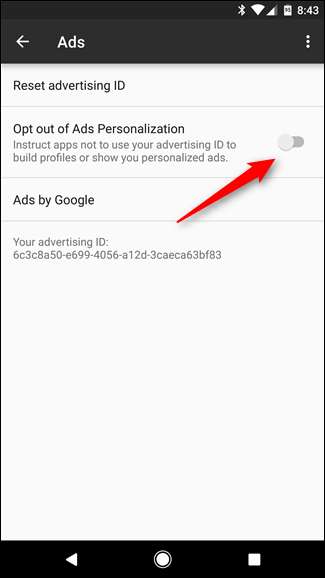
Ez az - ahelyett, hogy személyre szabott hirdetéseket látna az alkalmazásokban, vagy általános elhelyezéseket fog látni, vagy valami magát az alkalmazást.
Bár ez nem akadályozza meg az AdSense hirdetések megtekintését, megakadályozza, hogy ezek a hirdetések „figyelemmel kísérjék”, hogy mit csinál. Ez elegendő nyugalmat jelent egyes felhasználók számára, és további magánéleti érzéseket nyújt, ami fontos.







